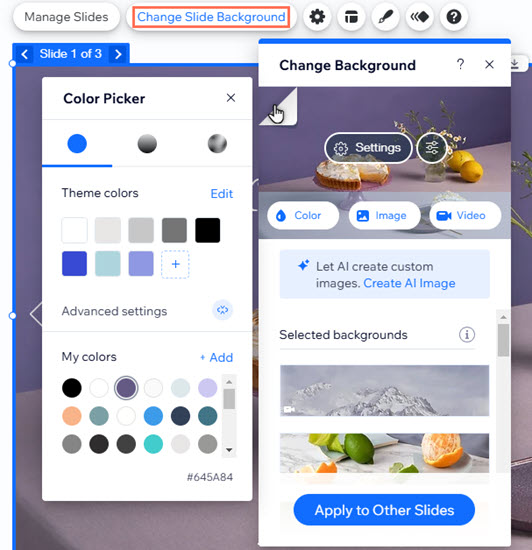Desempenho do site: vendo um flash de cores à medida que os elementos carregam
5 min
Neste artigo
- Motivos do aparecimento da cor
- Alterar a cor do background das páginas do site
- Alterar a cor do background de seções, faixas e células
- Alterar a cor do background dos slides
Dependendo do seu criador de sites (Editor Wix ou Editor do Wix Studio), você pode aplicar imagens ou vídeos de background a páginas, seções e outros elementos. O site online carrega primeiro a cor do background e, depois, a mídia do background.
A mídia do background geralmente é carregada rápido o suficiente para que os visitantes do site não vejam a cor do background. No entanto, ele pode aparecer brevemente em alguns casos. Alterar a cor do background dos elementos afetados pode reduzir a visibilidade dessa cor.
Motivos do aparecimento da cor
Pode demorar mais para que os backgrounds de imagens e vídeos sejam carregados no site online. Se um visitante do site estiver usando uma conexão de Internet mais lenta, ou se a mídia do background for grande, uma cor pode aparecer antes que a imagem ou o vídeo sejam carregados.
Alterar a cor do background de páginas e elementos pode tornar esse "flash" menos visível. Recomendamos escolher uma cor o mais semelhante possível ao vídeo ou imagem para melhorar a experiência dos visitantes do site.
Alterar a cor do background das páginas do site
Se você adicionou uma imagem ou vídeo de background a uma página no seu site do Editor Wix, você pode alterar a cor do background no painel Design do site.
Você está usando o Editor do Wix Studio?
Não é possível adicionar mídia a um background de página no Editor do Wix Studio, então você não precisa se preocupar com essa etapa.
Para alterar a cor do background da página:
- Vá para a página no seu editor.
- Clique em Design
 no lado esquerdo do editor.
no lado esquerdo do editor. - Clique em Background da página.
- Clique na aba no canto superior esquerdo da visualização da imagem de background.
- Selecione o tom desejado entre as cores do tema do seu site ou aplique/crie uma cor personalizada em Minhas cores.
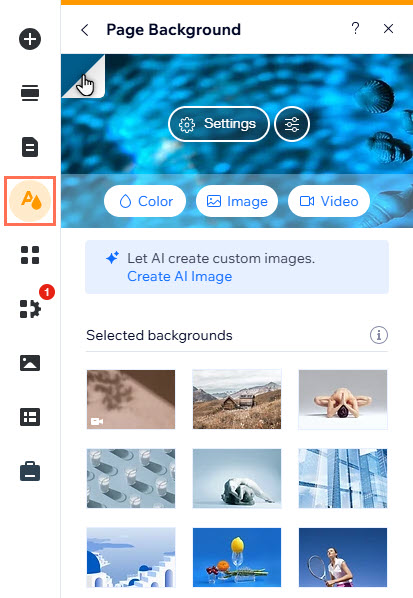
Importante:
Você pode aplicar essa cor a todas as páginas com o mesmo background de imagem/vídeo ao clicar em Aplicar em outras páginas na parte inferior do painel.
Alterar a cor do background de seções, faixas e células
Se você adicionou um background de imagem ou vídeo a uma seção, você altera a cor do seu editor para que ela combine com o esquema de cores da mídia. Dependendo do criador de sites, você também pode alterar a cor das faixas ou células de grade.
Editor Wix
Editor do Wix Studio
Ao criar um site com o Editor Wix, você pode alterar a cor do background de seções e faixas em uma página.
Para alterar a cor do background de uma seção:
- Vá para o seu editor.
- Clique com o botão direito do mouse na seção relevante.
- Selecione Alterar background.
- Clique na aba no canto superior esquerdo da visualização da imagem de background.
- Selecione o tom desejado entre as cores do tema do seu site ou aplique/crie uma cor personalizada em Minhas cores.
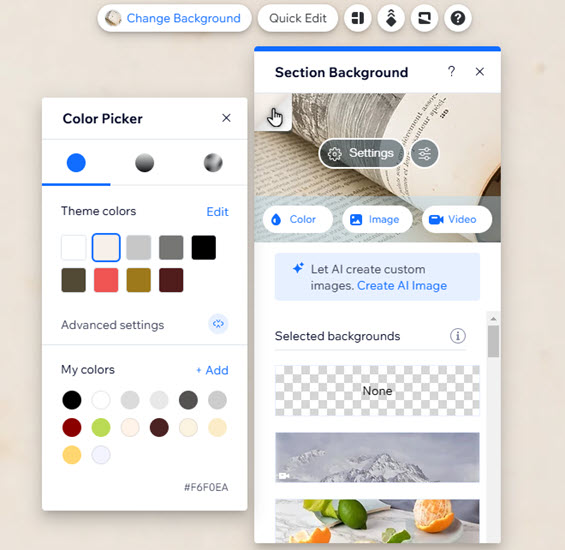
Para alterar a cor de background de uma faixa:
- Vá para o seu editor.
- Clique na faixa.
- Clique em Alterar background.
- Clique na aba no canto superior esquerdo da visualização da imagem de background.
- Selecione o tom desejado entre as cores do tema do seu site ou aplique/crie uma cor personalizada em Minhas cores.
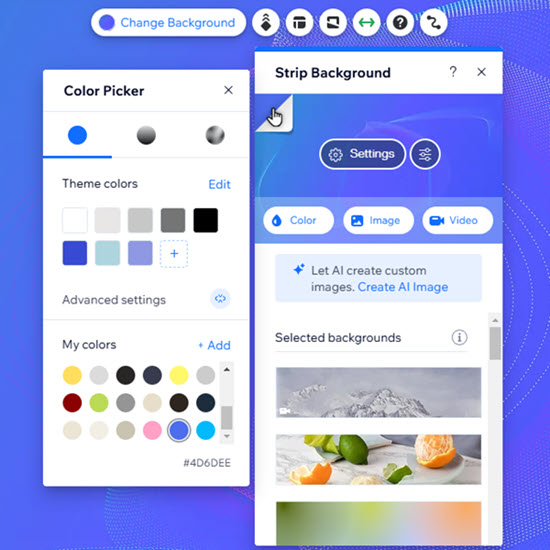
Alterar a cor do background dos slides
Os slideshows são uma maneira atraente e interativa de mostrar mídia e conteúdo em um site. Alinhe a cor do background dos slides com sua mídia para manter uma aparência profissional e coesa.
Você está usando o Editor do Wix Studio?
Não é possível adicionar mídia a um background de um item de slideshow ou personalizar itens de slideshow individualmente.
Para alterar a cor do background de um slide:
- Vá para o seu editor.
- Selecione o slideshow na página.
- Clique nas setas azuis para navegar para o slide relevante.
- Clique em Trocar background do slide.
- Clique na aba no canto superior esquerdo da visualização da imagem de background.
- Selecione o tom desejado entre as cores do tema do seu site ou aplique/crie uma cor personalizada em Minhas cores.